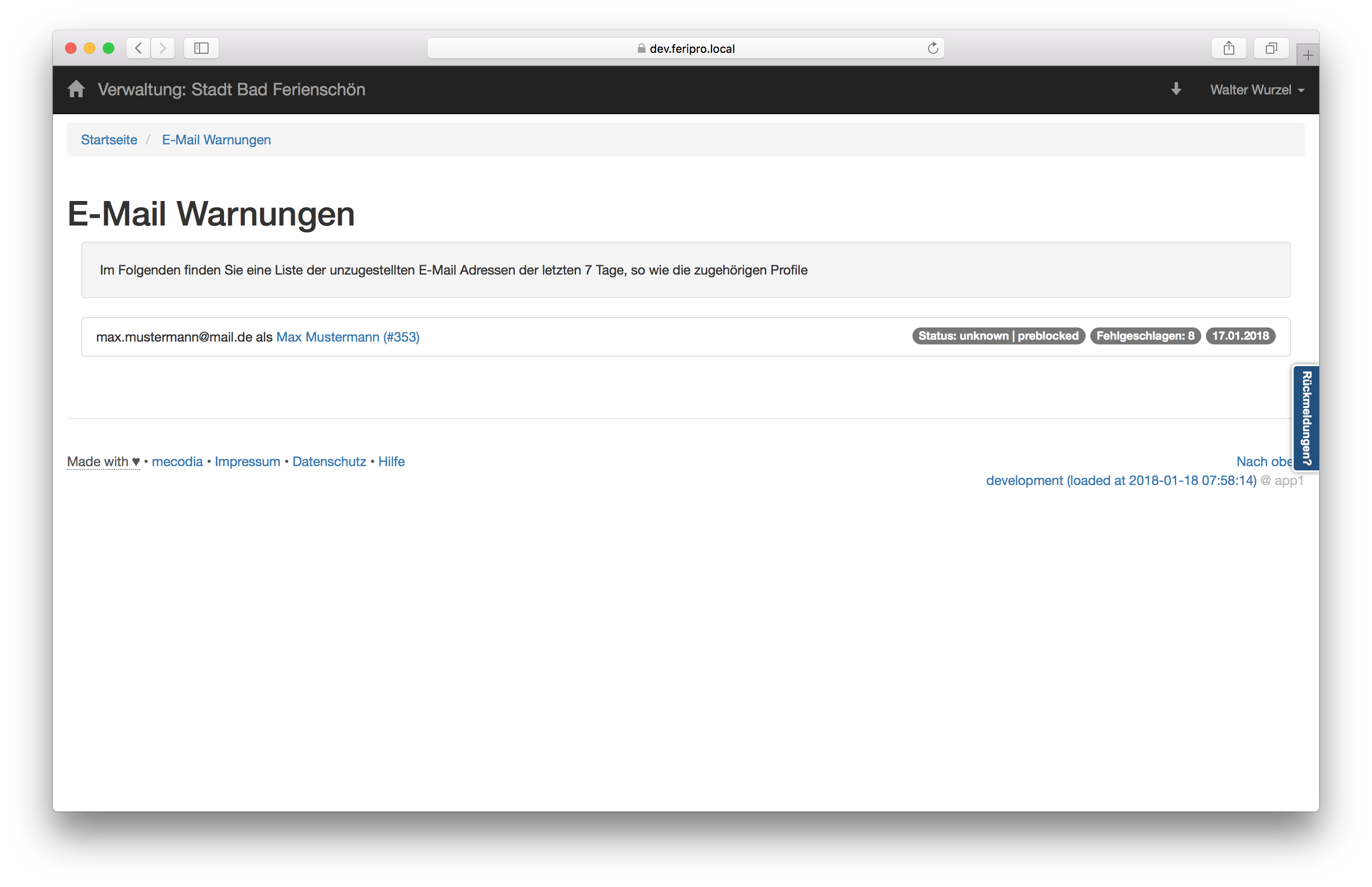Mitteilungen
Die Mittelungszentrale können Sie im institutionsweiten Menü unter „Nachrichten > Mitteilungszentrale anzeigen“ finden.
In der Mitteilungszentrale können Sie Nachrichten an Veranstalter und Teilnehmer verschicken. Außerdem werden Ihnen bereits versendete Emails anzeigt.
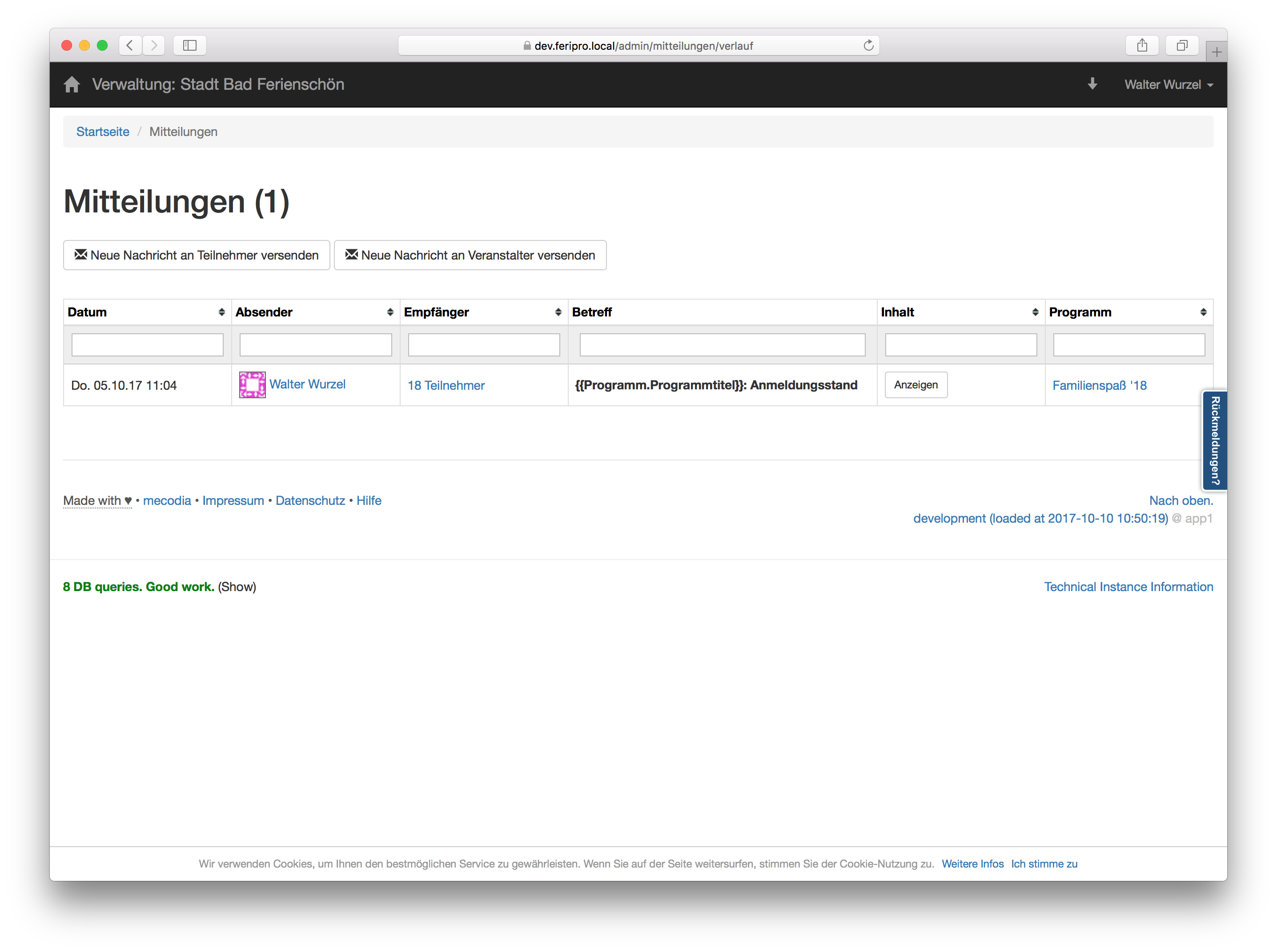
Neue Nachricht versenden
Folgen Sie den fünf Schritten zum Versenden einer Nachricht.
Schritt 1: Empfängerkreis
Durch das Anklicken von „Neue Nachrichten an Teilnehmer versenden“ oder „Neue Nachricht an Veranstalter versenden“ können Sie den Empfängerkreis auswählen.
Schritt 2: Empfänger (Empfängerkreis Teilnehmer)
Bei der Auswahl der Empfänger haben Sie mehrere Möglichkeiten. Sie können die Nachricht entweder an alle Teilnehmer des aktuellen Programms, an einzelne Empfänger oder die Teilnehmer einer/mehrerer Veranstaltung/en verschicken.
Schränken Sie Ihre Auswahl zusätzlich ein und verschicken Sie eine Nachricht somit nur an Personen, die beispielsweise noch nicht bezahlt haben, keine Unterschrift abgegeben haben usw.
Beim Empfängerkreis Teilnehmer wird auch ein "ODER" Filtermodifikator unterstützt. Dieser erlaubt es verschiedene Filter mit "Teilnehmer ist in X ODER Y" zu kombinieren. Weitere Informationen wie dieser Filter genutzt werden kann, finden Sie direkt in der Mitteilungszentrale über den Button "Filtermodifikator Erklärung".
Schritt 2: Empfänger (Empfängerkreis Veranstalter)
Sie können eine Nachricht entweder an alle Veranstalter eines oder mehrerer Programme schicken. Alternativ können Sie auch Nachrichten an alle aktiven Teilnehmer verschicken, indem Sie alle Programme abwählen. Zusätzlich gibt es die Möglichkeit nach Veranstaltern mit „mindestens einer“ oder „keiner“ Veranstaltung zu filtern.
Schritt 3: Vorlage wählen
Wählen Sie eine der existierenden Vorlagen aus oder schreiben Sie eine neue Nachricht.
Schritt 4: Nachricht verfassen / Vorlage anpassen
Haben Sie eine Vorlage gewählt, erscheint diese mit Betreff und Textfeld. Diese Vorlage können Sie nach Ihren Wünschen anpassen und nach Wunsch eine Datei anhängen. Um Nachrichten an mehrere Empfänger zu personalisieren, stehen Ihnen Variablen zur Verfügung. Diese können Sie mit zwei geschwungenen Klammern in den E-Mail-Text einfügen.
Die verfügbaren Variablen können Sie über „verfügbare Variablen“ abrufen.
Beispiel
Verschickt die Stadt Bad Ferienschön den Text:
Guten Tag {{Teilnehmer.Vorname}} {{Teilnehmer.Nachname}}. Ihre Stadt {{Institution.Institutionsname}}
erscheint bei Empfänger Max Mustermann:
Guten Tag Max Mustermann. Ihre Stadt Bad Ferienschön
Schritt 5: Eingabe prüfen und Nachricht versenden
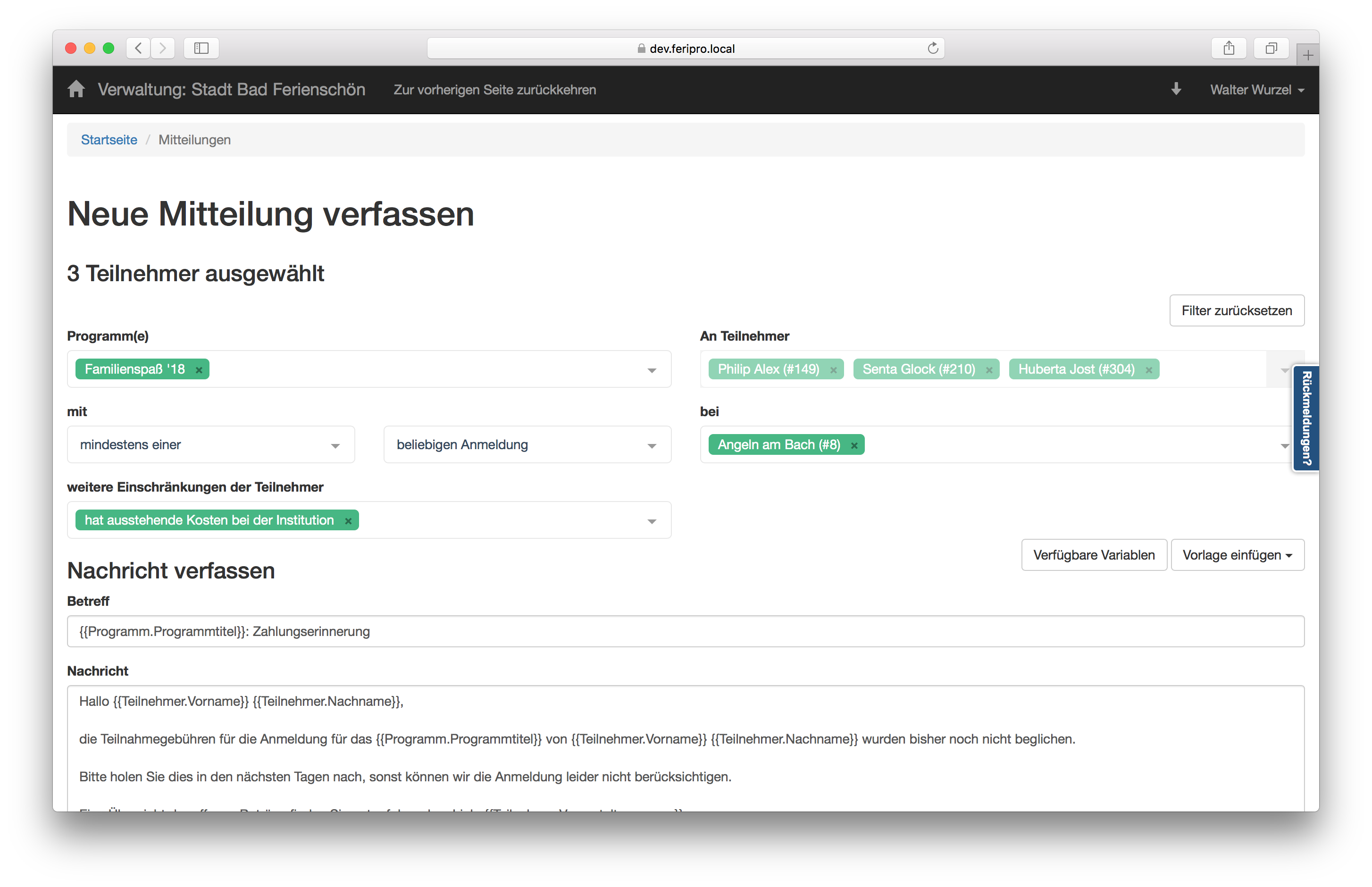
Überprüfen Sie den eingegebenen Text.
Sollte Ihre Eingabe zu keinen Treffern führen, z. B. dass durch die von Ihnen gewählten Filter kein Teilnehmer oder Veranstalter ausgewählt wurden, erscheint eine entsprechende Warnung.
Ist alles korrekt, können Sie eine Vorschau der Nachricht anfordern und die Nachricht versenden.
Vorlagen verwalten
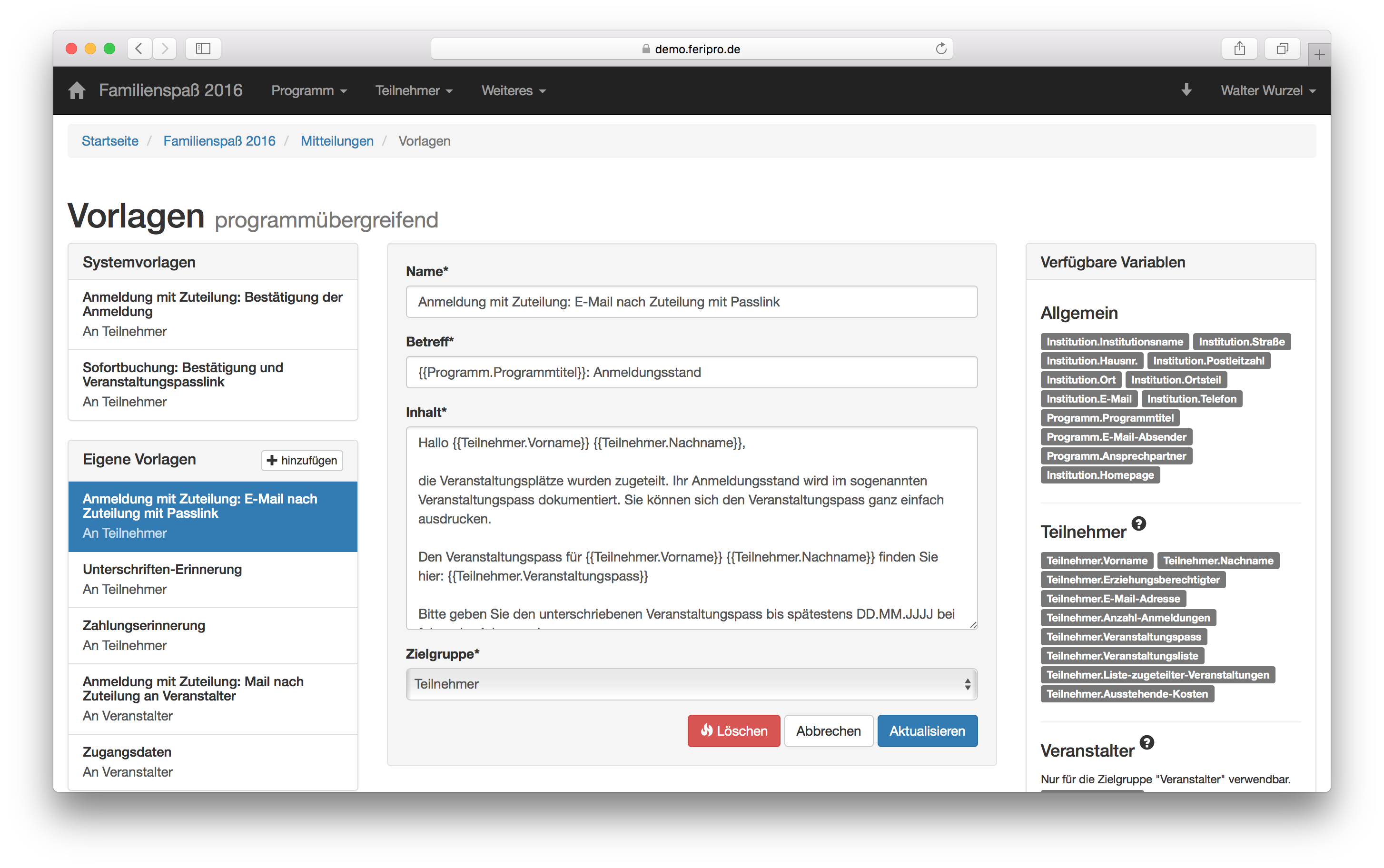
Die Vorlagenverwaltung können Sie im institutionsweiten Menü unter „Nachrichten > Vorlagen verwalten“ finden
Verwalten Sie Vorlagen für Nachrichten, die Sie häufig oder an mehrere Personen verschicken. Vorlagen sind immer an einen Empfängerkreis (Teilnehmer oder Veranstalter) gebunden. Der Empfängerkreis wird in der Liste der Vorlagen durch den grau unterlegten Text angezeigt.
Mit einem Klick auf Neue Vorlage erstellen können Sie weitere Vorlagen hinzufügen. Geben Sie den Namen, den Text und die Empfängerkreis Ihrer Vorlage an. Mit Anlegen wird die Vorlage erstellt.
Systemvorlagen
Feripro bietet zusätzlich Systemvorlagen, die automatisch nach der Anmeldung an die Teilnehmer versendet werden. Diese können angepasst, aber nicht gelöscht werden - auch können keine weiteren hinzugefügt werden. Falls Sie das Programm ohne Teilnehmeranmeldung nutzen wollen, dann können Sie dies in den Programmeinstellungen deaktivieren.
E-Mail Warnungen
Konnte einer E-Mail-Adresse in den letzten sieben Tagen eine Nachricht nicht erfolgreich zugestellt werden, wird sie zusammen mit dem anhängenden Teilnehmerprofil hier dargestellt. Zudem erhalten Sie einige Informationen hinsichtlich des Fehlers, wie etwa der Status der E-Mail-Adressen, wie oft ein Erreichen der Adresse fehlgeschlagen ist und wann ein Fehler zuletzt aufgetreten ist.
Bitte beachten Sie, dass sich die E-Mail Warnungen noch in einer Testphase befinden.